
Tabla de contenido:
- Autor John Day [email protected].
- Public 2024-01-30 08:41.
- Última modificación 2025-01-23 14:39.




Estaba trabajando en un proyecto no relacionado que utiliza Bluetooth, tuve que probar la comunicación, así que construí uno de los circuitos de prueba de Arduino.
La luz contiene toda la electrónica, el microcontrolador y la batería que se pueden recargar a través de USB.
Utiliza imanes muy fuertes para pegarlo a mi ropa.
Imprimí en 3D una carcasa personalizada y una lente de luz.
Gran parte de la información que necesitaba estaba oculta por enlaces falsos y muertos
Pensé que este sería un proyecto divertido para compartir …
Suministros
Arduino
Módulo bluetooth
Batería
LEDs rojos
Paso 1: la electrónica

Quería la huella más pequeña posible, así que elegí usar un Adafruit Trinket.
También hay un pequeño circuito de carga de batería que se combina muy bien con él.
Paso 2: programación del módulo Bluetooth
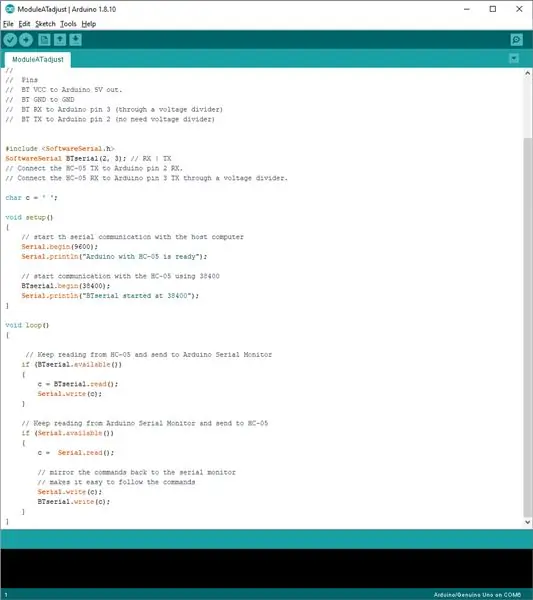
Usé el código adjunto modificado desde AQUÍ para programar el módulo Bluetooth:
Cargue el código en un UNO y conéctese como se especifica en la sección de comentarios del boceto.
El enlace tiene la información de conexión del circuito.
Abra el monitor serial Arduino.
NOTA: Es muy importante presionar el interruptor en el módulo antes de encenderlo, esto permitirá que los cambios se programen en el módulo. El LED integrado parpadeará lentamente para indicar que el módulo está en modo AT.
En el monitor de serie, si escribe "en" seguido de la tecla Intro, se obtendrá una respuesta OK.
El cambio que hice fue solo el nombre usando "at + pswd = ONAIR" en el monitor serial.
Paso 3: Código Arduino
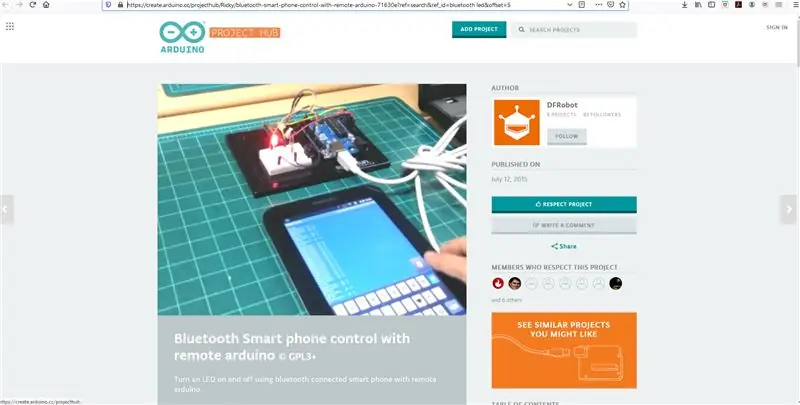
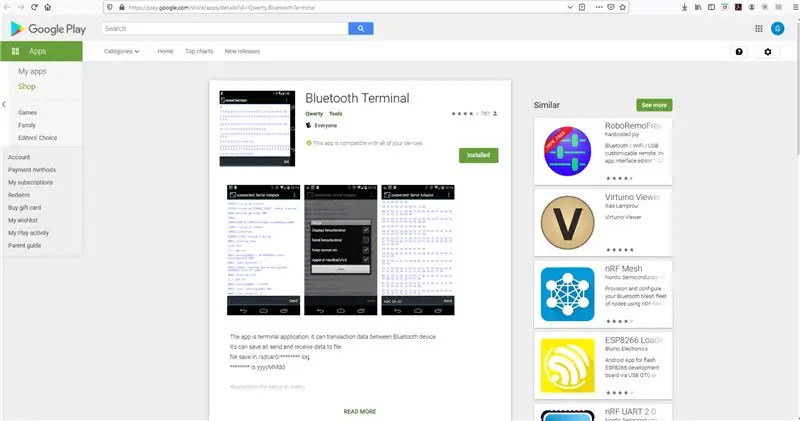
Usé código de AQUÍ para que la comunicación funcionara en UNO.
Mi teléfono estaba preparado con un programa de terminal Bluetooth.
El terminal usa "1" para encender el LED y "0" para apagarlo nuevamente
Paso 4: Lente de luz personalizada
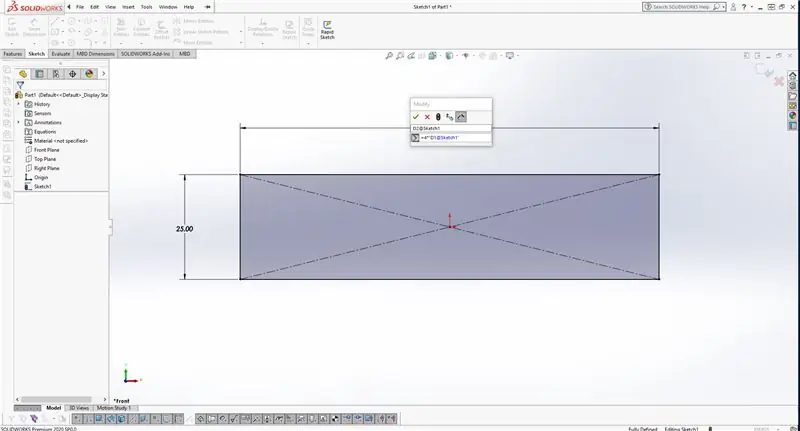
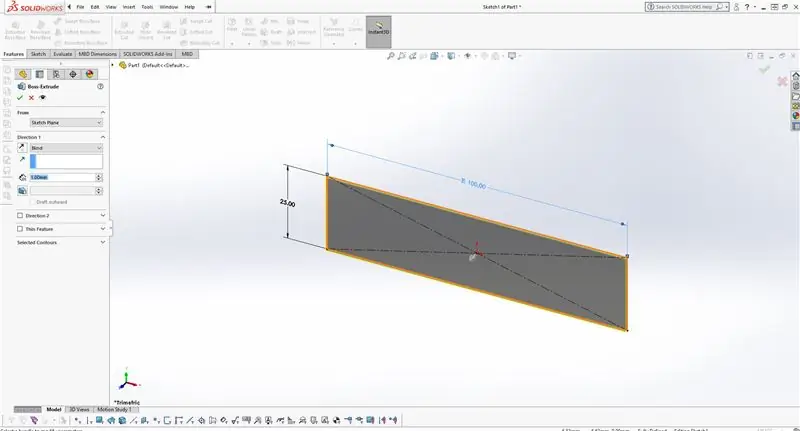
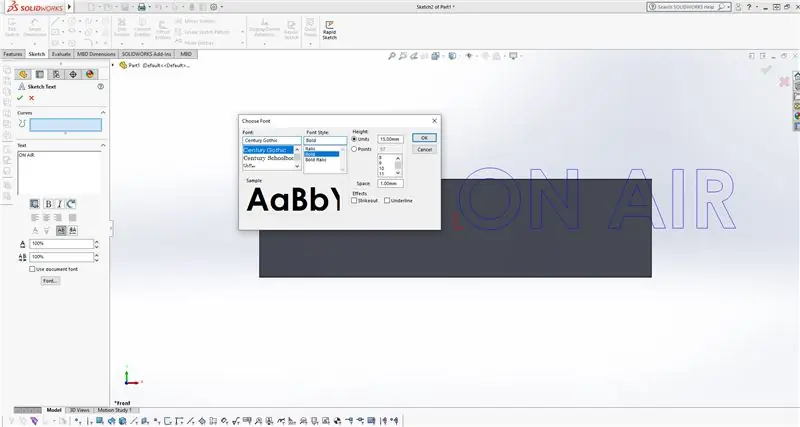
Comience seleccionando el plano frontal.
Dibuje un rectángulo de punto central y luego agregue dimensiones para que sea 4 veces más ancho que alto. Utilizo una ecuación para la relación que hace que los ajustes futuros permanezcan en la misma razón.
Extruya el boceto del plano 1 mm.
Vuelva a seleccionar el plano frontal y el texto del boceto para leer "EN EL AIRE", luego ajuste el tamaño de fuente a 15 mm.
Acote el croquis de modo que quede centrado.
Extruya el boceto hacia atrás o alejándolo del plano en 1 mm.
Desde el frente, se leerá normal.
Este modelo luego se guarda como. STL
Luego, este archivo se imprime con la parte ancha hacia abajo con una pausa entre la sección plana y las letras. Esto facilita un cambio de color de filamento en mi máquina.
Probé tanto el rojo como el negro, pero finalmente decidí ir con el negro.
Paso 5: la vivienda
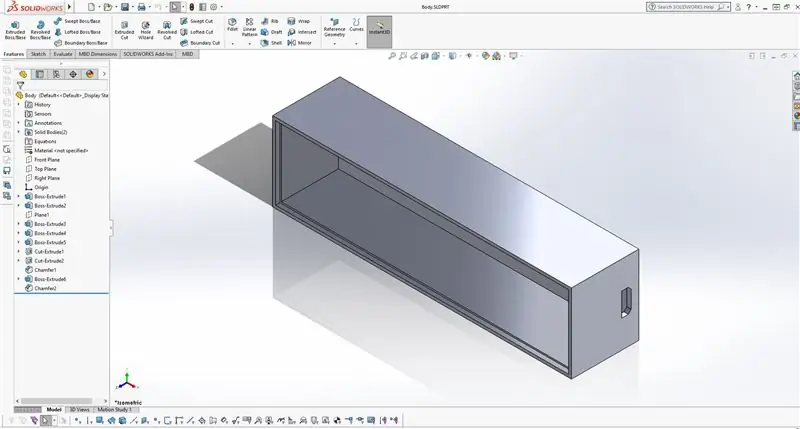
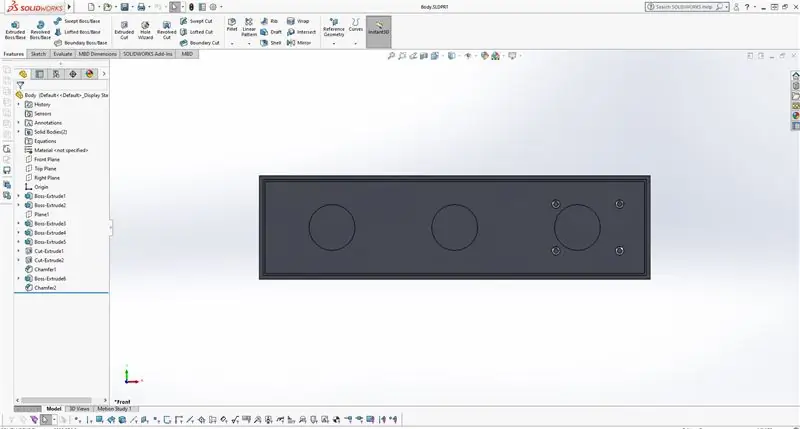
Esta parte depende en gran medida del tamaño de la lente.
Los elementos críticos aquí son albergar todos los componentes electrónicos y aún tener una forma de cargar la batería interna.
He incluido mis archivos de impresión.
Paso 6: Código de baratija
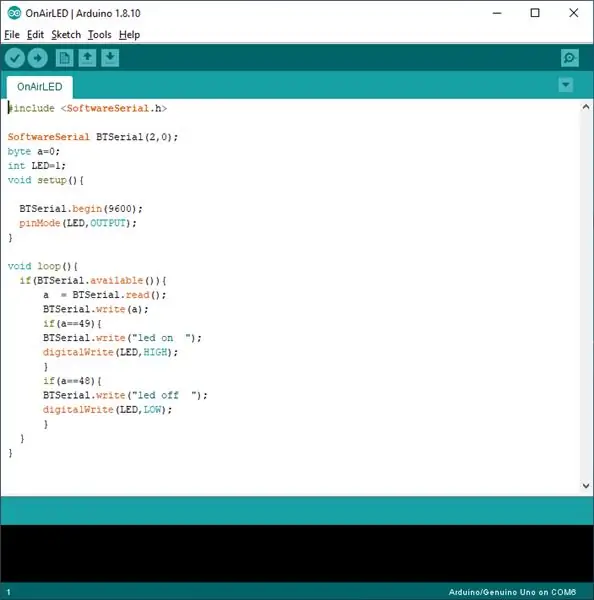
Para que el código funcione en Trinket, es necesario cambiar las designaciones de los pines.
el pin rx en el módulo BT está conectado en código y físicamente al pin 0
el pin tx en el módulo BT está conectado en código y físicamente al pin 2
los LED externos están conectados en código y físicamente al pin 1
Paso 7: Montaje



Elegí usar LED de montaje en superficie. Estos se conectan en paralelo mediante un cable fino.
Luego conecté una resistencia de 10 ohmios a la pata del ánodo en la tira de LED.
Imprimí un panel trasero LED de ABS blanco. La tira de LED se pegó en caliente al panel posterior.
Luego, la tira de LED se conectó al microcontrolador, de tierra a tierra y el pin 1 a la resistencia del ánodo.
Antes del montaje final, se probó el funcionamiento correcto del circuito electrónico.
El programa del terminal Bluetooth se abrió y se conectó al dispositivo ONAIR. El envío de "1" enciende la tira de LED y el envío de "0" la apaga de nuevo.
La carcasa tiene 3 hendiduras circulares en la parte interior de la espalda. Estos son para imanes. La fricción encaja en su lugar.
Esto está aislado con cinta eléctrica.
El microcontrolador se coloca en los 4 pines dentro de la carcasa. El resto del circuito se ajusta por fricción en su lugar.
La fricción del ensamblaje de la tira de LED encaja en la parte superior de la electrónica.
La fricción de la lente encaja en el frente de la carcasa.


Segundo premio en el concurso Wearables
Recomendado:
Air - True Mobile Air Guitar (prototipo): 7 pasos (con imágenes)

Air - True Mobile Air Guitar (Prototipo): De acuerdo, este será un instructable muy breve sobre la primera parte de finalmente acercarme a un sueño mío de la infancia. Cuando era un niño, siempre veía a mis artistas y bandas favoritos tocar la guitarra de manera impecable. Cuando crecí, fui t
Air Piano con sensor de proximidad IR y Arduino Uno Atmega 328: 6 pasos (con imágenes)

Air Piano con sensor de proximidad IR y Arduino Uno Atmega 328: Normalmente, los pianos, ya sean eléctricos o mecánicos, funcionan con el simple mecanismo de presionar un botón. Pero aquí hay un giro, podríamos simplemente eliminar la necesidad de teclas en un piano usando algunos sensores. Y los sensores de proximidad infrarrojos se ajustan mejor a la causa porque t
HC - 06 (Módulo esclavo) Cambio de "NOMBRE" sin uso "Monitorear Arduino serial" que "Funciona fácilmente": ¡Manera impecable!: 3 pasos

HC - 06 (Módulo esclavo) Cambiando "NOMBRE" sin usar "Monitor Serial Arduino" … que "Funciona fácilmente": ¡Manera impecable!: Después de " Mucho tiempo " intentando cambiar el nombre en HC - 06 (módulo esclavo), utilizando " monitor serial del Arduino, sin " Éxito ", encontré otra manera fácil y ahora estoy compartiendo! ¡Que se diviertan amigos
Realización de imágenes sin interrupciones solo horizontal o verticalmente (para "The GIMP").: 11 pasos (con imágenes)

Hacer que las imágenes sean transparentes solo horizontal o verticalmente (para "The GIMP"): Si prueba el complemento "Make seamless" en GIMP, hará que la imagen sea perfecta tanto horizontal como verticalmente al mismo tiempo. No le permitirá hacerlo perfecto en una sola dimensión. Este instructivo te ayudará a hacer ima
Visor de imágenes digital 3D - "The DigiStereopticon": 6 pasos (con imágenes)

Visor de imágenes digitales en 3D: "El DigiStereopticon": la fotografía estereoscópica ha caído en desgracia. Esto probablemente se deba al hecho de que a las personas no les gusta tener que usar anteojos especiales para ver instantáneas familiares. Aquí hay un pequeño proyecto divertido que puede hacer en menos de un día para hacer su imagen en 3D
